Keď sa vyskytnú problémy s hardvérom, zobrazí sa chyba zapisovača WHEA
- Logger architektúry hardvérových chýb systému Windows (WHEA) zaznamenáva popisy rôznych udalostí hardvérových chýb vyvolaných WHEA.
- Chyby WHEA-Logger môžu byť výsledkom zastaraných/poškodených systémových ovládačov.
- Používatelia môžu opraviť ID udalostí spustením skenov SFC & DISM a aktualizáciou operačného systému Windows na najnovšiu verziu.
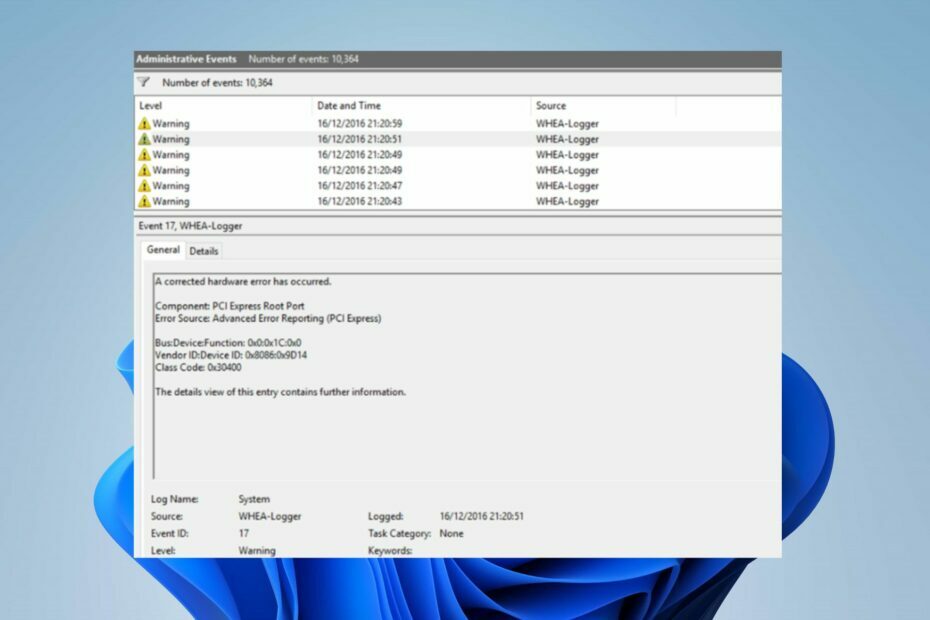
XNAINŠTALUJTE KLIKNUTÍM NA STIAHNUŤ SÚBOR
Tento softvér opraví bežné chyby počítača, ochráni vás pred stratou súborov, škodlivým softvérom, zlyhaním hardvéru a optimalizuje váš počítač na maximálny výkon. Opravte problémy s počítačom a odstráňte vírusy teraz v 3 jednoduchých krokoch:
- Stiahnite si Restoro PC Repair Tool ktorý prichádza s patentovanými technológiami (dostupný patent tu).
- Kliknite Spustite skenovanie nájsť problémy so systémom Windows, ktoré by mohli spôsobovať problémy s počítačom.
- Kliknite Opraviť všetko na opravu problémov ovplyvňujúcich bezpečnosť a výkon vášho počítača.
- Restoro bol stiahnutý používateľom 0 čitateľov tento mesiac.
Počítač so systémom Windows je pokročilý a má veľa komponentov, vďaka ktorým je vhodný na rôzne účely. Existuje však niekoľko problémov, s ktorými sa používatelia môžu stretnúť pri používaní svojho počítača. WHEA Logger je nedávna chyba bežná medzi používateľmi systému Windows, zvyčajne sprevádzaná mnohými ID udalostí.
Súvisí s hardvérovými problémami a môže sa generovať pri akejkoľvek činnosti na počítači. Tiež by vás mohol zaujímať náš podrobný článok o Vnútorná chyba WHEA a niektoré opravy na jeho vyriešenie.
Čo je WHEA Logger?
Architektúra Windows Hardware Error Architecture (WHEA) je komponent v počítačoch so systémom Windows, ktorý vyvoláva udalosť sledovania udalostí pre Windows (ETW) vždy, keď sa vyskytne chyba hardvéru. Zaznamenáva tieto udalosti hardvérových chýb do denníka udalostí systému vždy, keď sa vyskytnú.
Okrem toho WHEA Logger dokumentuje popisy mnohých udalostí hardvérových chýb vyvolaných WHEA, čo používateľom uľahčuje rozpoznanie chyby. Udalosti chýb hardvéru je možné získať aj dotazovaním sa v denníku udalostí systému alebo prijatím upozornenia na udalosť z aplikácie.
Windows Hardware Error Architecture (WHEA) Logger však zaznamenáva hardvérom generované udalosti zachytené operačným systémom. Potom ich zobrazí v Prehliadač udalostí pomocou ID udalostí na ich zreteľnú identifikáciu na vašom počítači.
Aké sú príčiny ID udalostí WHEA Logger?
Pretože chybové udalosti WHEA sú sprevádzané rôznymi ID udalostí, ako napríklad 1, 17, 18, 19, 47 atď., môžu sa vyskytnúť z rôznych dôvodov. Niektorí sú:
- Poruchy hardvéru – Chyby WHEA sa môžu vyskytnúť v dôsledku porúch hardvéru, ako sú poruchy pevného disku, pamäte, problémy s procesorom a iné. Bránia systému v komunikácii s jeho bežiacim hardvérom, čo vedie k chybám.
- Problémy so systémovým ovládačom – Ak máte na svojom počítači spustené zastarané alebo poškodené ovládače, môže to tiež spôsobiť chyby WHEA. Tieto ovládače sú zodpovedné za hardvér vášho počítača, takže systém môže zlyhať, keď nie sú neporušené alebo prístupné.
- Problémy s napájaním a prehrievaním – Systém môže zlyhať, keď je napájanie nestabilné. Môže brániť činnosti hardvéru a brániť mu v prístupe k dostatočnému výkonu na spustenie. Prehriatie môže tiež spôsobiť poruchu súčastí počítača.
Iné faktory, ktoré nie sú uvedené vyššie, môžu byť zodpovedné za chyby WHEA. Napriek tomu budeme diskutovať o niektorých opravách, aby sme ich vyriešili a zabezpečili správne fungovanie systému.
Ako môžem opraviť WHEA Logger?
Predtým, ako budete pokračovať v pokročilých krokoch na riešenie problémov na vyriešenie problému, vyskúšajte nasledovné:
- Uistite sa, že ste systém pripojili k stabilnému zdroju napájania.
- Vypnite aplikácie na pozadí beží na vašom PC.
- Dočasne vypnite antivírusový softvér v počítači.
- Reštartujte systém Windows v núdzovom režime a skontrolujte, či problém pretrváva.
Ak sú vyššie uvedené kroky zbytočné, postupujte podľa nižšie uvedených riešení:
Opravte ID udalosti WHEA-Logger 1
1. Spustite SFC a DISM na opravu poškodených systémových súborov
- Kliknite ľavým tlačidlom myši na Štart tlačidlo, napíšte Príkazový riadok, a kliknite na Spustiť ako správca možnosť.
- Kliknite Áno na Kontrola používateľských účtov (UAC) výzva.
- Napíšte nasledovné a stlačte Zadajte:
sfc /scannow
- Napíšte nasledovné a stlačte Zadajte po každom:
DISM /Online /Cleanup-Image /RestoreHealth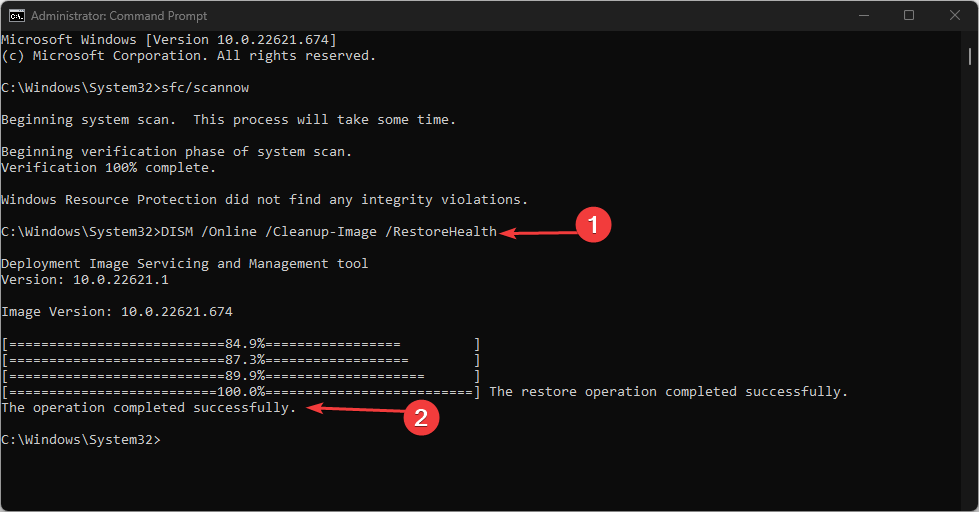
- Reštartujte počítač a skontrolujte, či udalosť WHEA Logger ID 1 pretrváva.
Tip odborníka:
SPONZOROVANÉ
Niektoré problémy s počítačom je ťažké vyriešiť, najmä pokiaľ ide o poškodené úložiská alebo chýbajúce súbory systému Windows. Ak máte problémy s opravou chyby, váš systém môže byť čiastočne poškodený.
Odporúčame vám nainštalovať Restoro, nástroj, ktorý naskenuje váš stroj a zistí, v čom je chyba.
Kliknite tu stiahnuť a začať s opravou.
Spustenie kontroly SFC zistí a opraví poškodené systémové súbory, ktoré môžu spôsobiť problémy s hardvérom vo vašom počítači. Skontrolujte ako opraviť možnosť spustiť ako správca, ak nefunguje na vašom PC.
Opravte ID udalosti WHEA-Logger 17
2. Aktualizujte OS Windows
- Stlačte tlačidlo Windows + ja otvoriť Nastavenia systému Windows aplikácie.
- Kliknite na aktualizácia systému Windows kategóriu a vyberte Skontroluj aktualizácie. Počkajte na výsledok aktualizácie systému Windows a ak je k dispozícii aktualizácia systému Windows, kliknite na položku Inštalovať aktualizáciu.
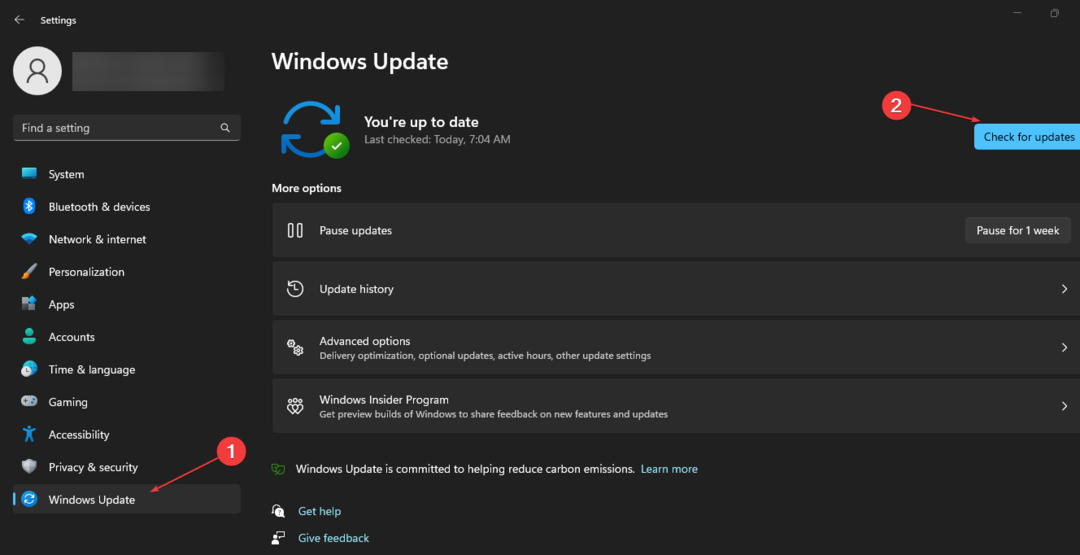
- Reštartujte počítač.
Aktualizácia operačného systému Windows nainštaluje nové aktualizácie a opravy na opravu chýb ovplyvňujúcich aktuálnu verziu. Môže tiež vyriešiť problémy s kompatibilitou hardvéru, pričom sa zobrazí výzva na zadanie ID udalosti WHEA Logger 17 v prehliadači udalostí.
Čítať o oprava systému Windows, ktorý sa nepripája k aktualizačnej službe ak sa chyba vyskytne na vašom PC.
- Zrušenie odberu Microsoft Viva nefunguje: Vynútite to v 4 krokoch
- Trojan/win32.casdet Rfn v systéme Windows 11
- Chyba DistributedCOM 10005: Čo je a ako ju opraviť
- Hľadáte ľahký Windows 11? Tiny11 je odpoveď
- Chyba NVIDIA GeForce Now 0xc0f1103f: 7 spôsobov, ako to vyriešiť
Opravte ID udalosti WHEA-Logger 18
3. Použite príkazový riadok Hardware Troubleshooter
- Kliknite ľavým tlačidlom myši na Štart tlačidlo, napíšte Príkazový riadoka kliknite na Spustiť ako správca možnosť.
- Kliknite Áno na Kontrola používateľských účtov (UAC) výzva.
- Napíšte nasledovné a stlačte Zadajte spustiť Nástroj na riešenie problémov s hardvérom a zariadením systému Windows:
mysdt.pomocný diagnostický prístroj
- Kliknite Ďalšie pokračovať v procese analýzy a riešenia problémov.
Spustenie nástroja na riešenie problémov s hardvérom a zariadeniami vyrieši hardvérové problémy, ktoré môžu spôsobiť udalosť WHEA Logger ID 18. Pozrite si nášho sprievodcu ako opraviť, že príkazový riadok nefunguje na vašom PC.
Opravte ID udalosti WHEA-Logger 19
4. Aktualizujte ovládače klávesnice
- Stlačte tlačidlo Windows + R klávesy na výzvu Bežať okno, typ devmgmt.msca kliknite na tlačidlo OK otvoriť Správca zariadení.
- Rozbaľte Klávesnica záznam, ktorý chcete aktualizovať, kliknite pravým tlačidlom myši na zariadenie a vyberte Aktualizujte ovládač z rozbaľovacej ponuky.
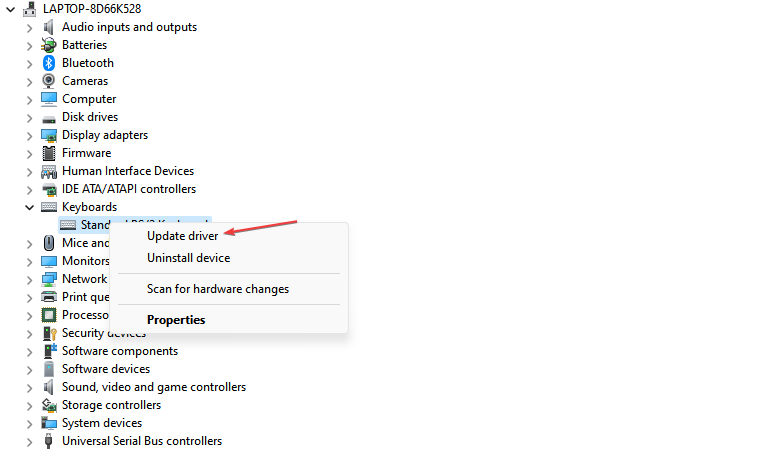
- Kliknite na Automaticky vyhľadať aktualizovaný ovládač softvérová možnosť.

- Zopakujte postup pre ostatné ovládače na vašom PC.
Aktualizácia ovládačov zariadenia na vašom počítači opraví chyby ovplyvňujúce zariadenie a nainštaluje nové funkcie na zlepšenie jeho výkonu. Ďalšie kroky nájdete v našom sprievodcovi aktualizácia ovládačov v systéme Windows 11 ak máte nejaké problémy.
Ak chcete vyskúšať iné spôsoby aktualizácie ovládačov klávesnice, môžete použiť aplikáciu DriverFix, ktorá vám po dôkladnom skenovaní zariadenia pomôže získať najnovšie aktualizácie z jej úložiska.

DriverFix
Vyskúšajte tento vynikajúci softvér a nájdite najlepšie verzie ovládačov vášho zariadenia.
Opravte ID udalosti WHEA-Logger 47
- Kliknite ľavým tlačidlom myši na Štart tlačidlo, napíšte Príkazový riadoka kliknite na Spustiť ako správca možnosť.
- Kliknite Áno na Kontrola používateľských účtov (UAC) výzva.
- Zadajte nasledujúci príkaz a stlačte Zadajte:
CHKDSK C:/r/x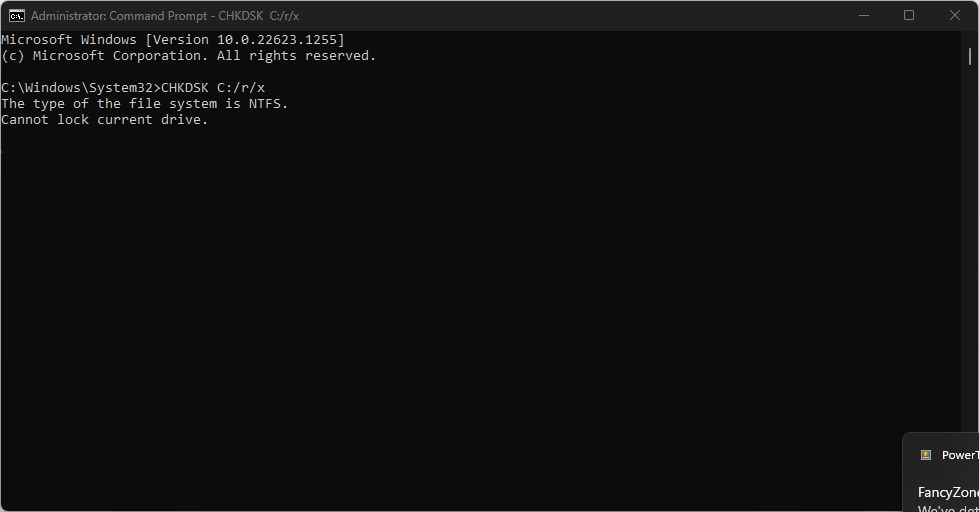
- Zavrieť Príkazový riadok a reštartujte počítač, aby ste skontrolovali, či udalosť WHEA Logger ID 47 pretrváva.
Spustenie príkazu CHKDSK umožňuje systému prevziať kontrolu nad diskom a skontrolovať hardvérové problémy.
Ak máte skúsenosti, prečítajte si tento návod chkdsk.exe spustený pri každom spustení problém v systéme Windows 11, kde nájdete opravy na jeho vyriešenie. Prípadne si môžete pozrieť nášho sprievodcu ako opraviť neopraviteľnú chybu WhEA na počítači so systémom Windows.
Neváhajte a dajte nám vedieť, ktoré riešenie pre vás fungovalo v sekcii komentárov nižšie.
Stále máte problémy? Opravte ich pomocou tohto nástroja:
SPONZOROVANÉ
Ak rady uvedené vyššie nevyriešili váš problém, váš počítač môže mať hlbšie problémy so systémom Windows. Odporúčame stiahnutím tohto nástroja na opravu počítača (hodnotené ako skvelé na TrustPilot.com), aby ste ich mohli jednoducho osloviť. Po inštalácii stačí kliknúť na Spustite skenovanie tlačidlo a potom stlačte Opraviť všetko.


